이 글에서는 pip install 명령어를 중심으로 파이썬 패키지를 설치하는 방법과 다양한 옵션을 소개하겠습니다. 파이썬은 다양한 기능을 쉽게 구현할 수 있는 라이브러리가 풍부한 프로그래밍 언어입니다. 이 라이브러리들은 패키지(Package) 형태로 제공되며, 개발자들이 쉽게 사용할 수 있도록 돕습니다. 이러한 패키지를 설치하고 관리하는 데 사용하는 대표적인 도구인 pip install 사용법과 관련 옵션을 살펴보겠습니다.
목차
pip란 무엇인가요?
pip는 “Python Package Index”의 약자로, 파이썬 패키지를 설치하고 관리하기 위한 패키지 관리자입니다. 파이썬 개발 환경에서 pip는 필수적인 도구로, 인터넷에 공개된 다양한 라이브러리와 패키지를 손쉽게 설치할 수 있게 해줍니다.
pip install 기본 설치 방법
가장 기본적인 명령어는 pip install입니다. 이 명령어를 사용하여 원하는 패키지를 쉽게 설치할 수 있습니다. 예를 들어, 데이터 분석에 많이 사용되는 numpy 패키지를 설치하려면 다음과 같이 입력하면 됩니다.
pip install numpy위 명령어를 실행하면, pip는 인터넷에서 numpy 패키지를 찾아 다운로드하고 설치합니다. 이렇게 간단한 명령어로 복잡한 설치 과정을 자동으로 처리할 수 있습니다.
여러 패키지 한 번에 설치하기
여러 패키지를 한 번에 설치하고 싶을 때는, 패키지 이름을 공백으로 구분하여 나열하면 됩니다. 예를 들어, numpy, pandas, matplotlib 세 가지 패키지를 한 번에 설치하려면 다음과 같이 입력합니다:
pip install numpy pandas matplotlib이 명령어를 실행하면, 세 가지 패키지가 순차적으로 설치됩니다. 여러 패키지를 동시에 설치하면 시간을 절약할 수 있고, 프로젝트에 필요한 기본적인 라이브러리를 한 번에 준비할 수 있습니다.
pip install 다양한 설치 옵션
pip install에는 여러 가지 유용한 옵션들이 있습니다. 이들 옵션을 사용하면 특정 버전을 설치하거나, 설치된 패키지의 정보를 확인하는 등 다양한 작업을 수행할 수 있습니다.
특정 버전 설치
때로는 최신 버전이 아닌 특정 버전의 패키지를 설치해야 할 때가 있습니다. 예를 들어, pandas 패키지의 1.2.0 버전을 설치하고 싶다면 다음과 같이 명령어를 입력합니다.
pip install pandas==1.2.0== 기호 뒤에 원하는 버전 번호를 입력하면, 해당 버전의 패키지가 설치됩니다. 이 기능은 특정 버전의 패키지에서만 제대로 작동하는 프로젝트나 호환성 문제를 해결할 때 유용합니다.
–upgrade: 최신 버전으로 업그레이드
설치된 패키지를 최신 버전으로 업그레이드하고 싶을 때는 --upgrade 옵션을 사용합니다. 예를 들어, requests 패키지를 최신 버전으로 업그레이드하려면 다음과 같이 입력합니다.
pip install --upgrade requests이 명령어는 현재 설치된 패키지의 버전을 확인하고, 더 최신 버전이 있을 경우 이를 자동으로 업그레이드합니다.
–no-deps: 의존성 무시
파이썬 패키지는 종종 다른 패키지에 의존합니다. 예를 들어, matplotlib를 설치할 때 numpy가 필요할 수 있습니다. pip는 이러한 의존성을 자동으로 처리하여 필요한 패키지를 함께 설치해 줍니다. 하지만, 특정 의존성 문제를 해결하기 위해서 특정 버전의 의존성만 설치하고 싶을 때는 --no-deps 옵션을 사용할 수 있습니다.
pip install matplotlib --no-deps이 옵션은 의존성을 무시하고 오직 지정한 패키지만 설치하므로, 기본적인 의존성 관리가 깨져서 문제가 생길 수 있으므로, 의존성을 수동으로 관리해야만 하는 경우에 주의해서 사용해야 합니다.
-r: requirements.txt 파일로 설치
설치된 패키지들을 요구사항 파일로 저장한 후 요구사항 파일(requirements.txt)을 사용해서 동일한 패키지들을 설치하려면 다음과 같이 명령어를 입력합니다.
pip install -r requirements.txt이 명령어는 requirements.txt 파일에 나열된 모든 패키지를 한 번에 설치합니다. 이를 통해 개발 환경을 쉽게 복제할 수 있습니다.
설치된 패키지 확인 및 관리
설치된 패키지를 확인하거나 관리하는 것도 pip를 통해 가능합니다. 이를 통해 현재 환경에 어떤 패키지가 설치되어 있는지 확인하고, 불필요한 패키지를 제거할 수 있습니다.
설치된 패키지 목록 확인
현재 설치된 패키지를 확인하려면 pip list 명령어를 사용하면 됩니다:
pip list이 명령어는 현재 환경에 설치된 모든 패키지와 그 버전을 출력합니다. 이를 통해 설치된 패키지의 상태를 쉽게 확인할 수 있습니다. 아래와 같이 설치된 패키지 이름과 버전을 확인할 수 있습니다.
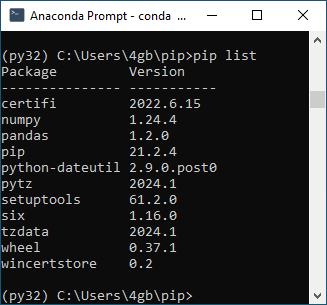
패키지 제거
더 이상 필요하지 않은 패키지는 pip uninstall 명령어를 통해 제거할 수 있습니다. 예를 들어, numpy 패키지를 제거하려면 다음과 같이 입력합니다:
pip uninstall numpy명령어를 입력하면, pip는 해당 패키지를 시스템에서 제거합니다. 제거 전에 확인 메시지가 나타나며, 이때 “y”를 입력하면 삭제가 완료됩니다.
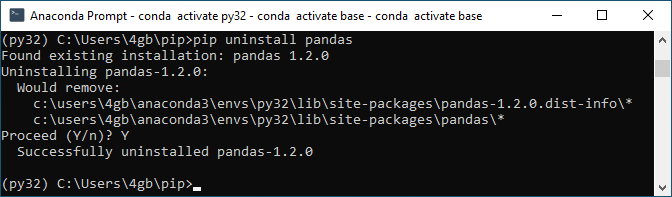
설치된 패키지의 정보 확인
설치된 특정 패키지에 대한 자세한 정보를 확인하고 싶다면 pip show 명령어를 사용합니다. 예를 들어, requests 패키지의 정보를 확인하려면 다음과 같이 입력합니다:
pip show numpy이 명령어를 통해 패키지의 버전, 설치된 위치, 의존성 정보 등을 확인할 수 있습니다.
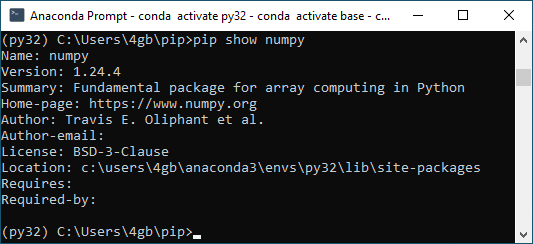
주의사항
pip install 명령어를 사용할 때 몇 가지 주의할 점이 있습니다. 먼저, 루트(root) 권한으로 시스템 전체에 패키지를 설치하는 것은 피하는 것이 좋습니다. 대신 가상 환경(virtual environment)을 사용하는 것이 권장됩니다. 가상 환경은 프로젝트별로 독립된 파이썬 환경을 제공하여, 패키지 간의 충돌을 방지하고 더 깨끗한 개발 환경을 유지할 수 있습니다.
또한, 최신 버전이 항상 최선이 아닐 수 있다는 점을 기억해야 합니다. 일부 프로젝트는 특정 버전에서만 안정적으로 작동할 수 있으므로, 버전 관리를 신중하게 해야 합니다.
정리
pip install은 파이썬 개발에서 매우 중요한 도구로, 패키지 설치 및 관리에 있어 강력한 기능을 제공합니다. 이 글에서는 pip install 명령어의 기본 사용법부터 다양한 옵션, 패키지 관리 방법, 그리고 숨겨진 유용한 기능까지 폭넓게 다루었습니다. 올바르게 pip를 사용하면, 파이썬 개발 환경을 효율적으로 관리하고, 필요할 때마다 필요한 패키지를 쉽게 설치할 수 있습니다. 앞으로 파이썬 프로젝트를 진행할 때, 이 글에서 배운 내용을 활용해 보세요.
